许多现代数码相机都可以将普通照片转换成漫画版。使用AI技术如深度学习或图像处理软件,可以自动对照片进行识别和处理,从而生成漫画效果。一些专门设计的摄影应用也可以实现这一功能。这些工具可以帮助用户轻松地创建有趣的漫画作品,并在社交媒体上分享给他们朋友和家人。
什么相机可以把照片变成漫画版?
魔漫相机或美图秀秀,这两种照片编辑软件都能把照片变成漫画。
魔漫相机是世界上第一款将真人拍成幽默漫画的原创手机应用。
魔漫相机[2]简化了用户通过自拍生成自漫照的过程,增加了兴趣,减少了用户
门槛。从头到尾,魔漫都在围绕着“自漫”转。魔漫不同于其他相机的素描滤镜,它不是渲染
染原照,但每次拍照,都会拍出意想不到的创意和惊喜。
如何利用美图秀秀将图片转化为漫画风格?
对于一个美图爱好者来说,这个问题非常适合我。
问这个问题,说明题主至少知道美图秀秀有漫画风格的功能。
话不多说,直接上一步:
STEP1:打开美图秀秀。(这里演示的是网页版)
STEP2:打开你想要改变的原始照片,最好有一个清晰的轮廓和更高的对比度,这样效果就会更明显。以下是栗子,考虑到明星图片可能涉嫌侵权,让我们选择一个动画角色。

STEP3:依次点击“特效”-“艺术特效”-“漫画一秒钟变成漫画的神奇效果就能实现。
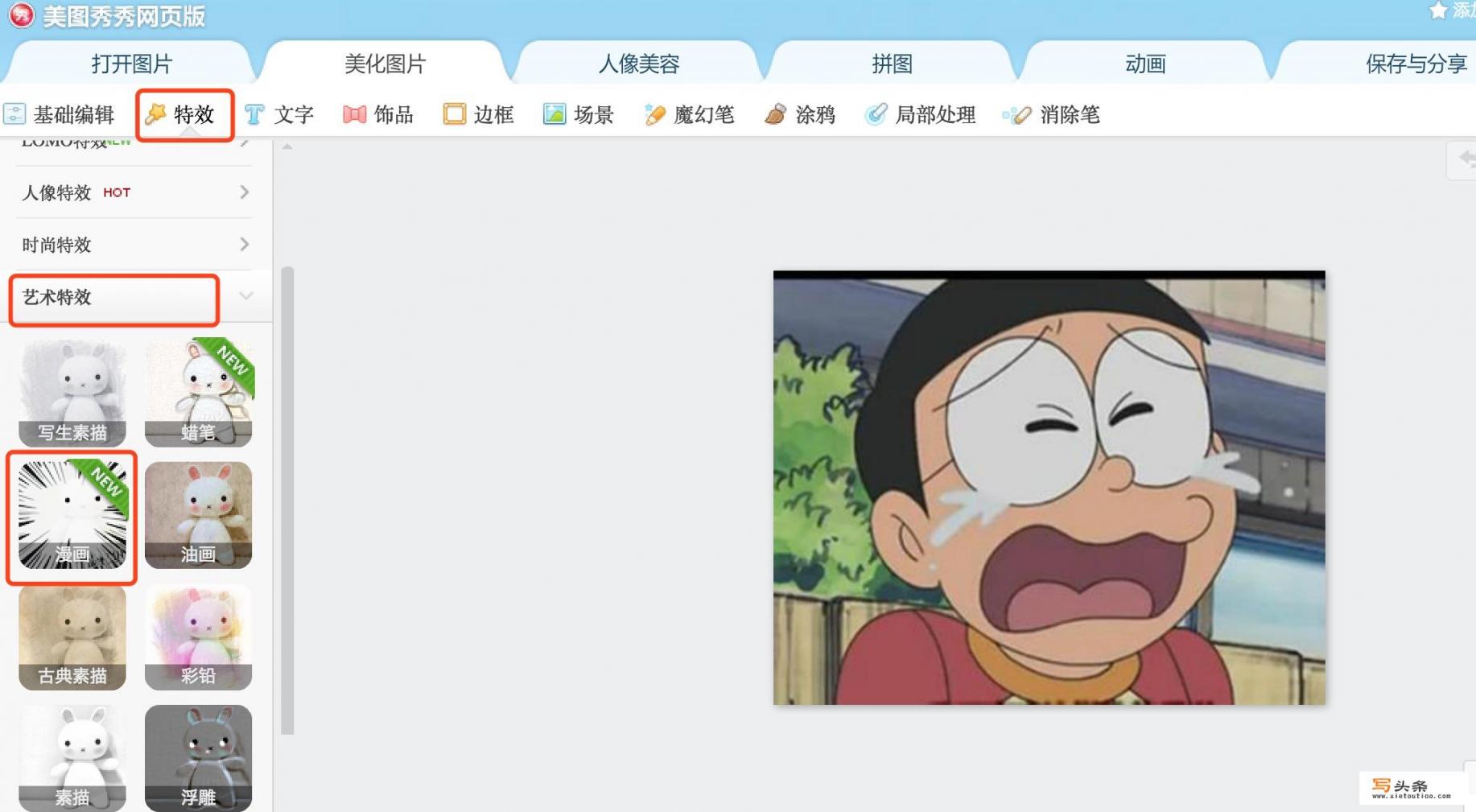
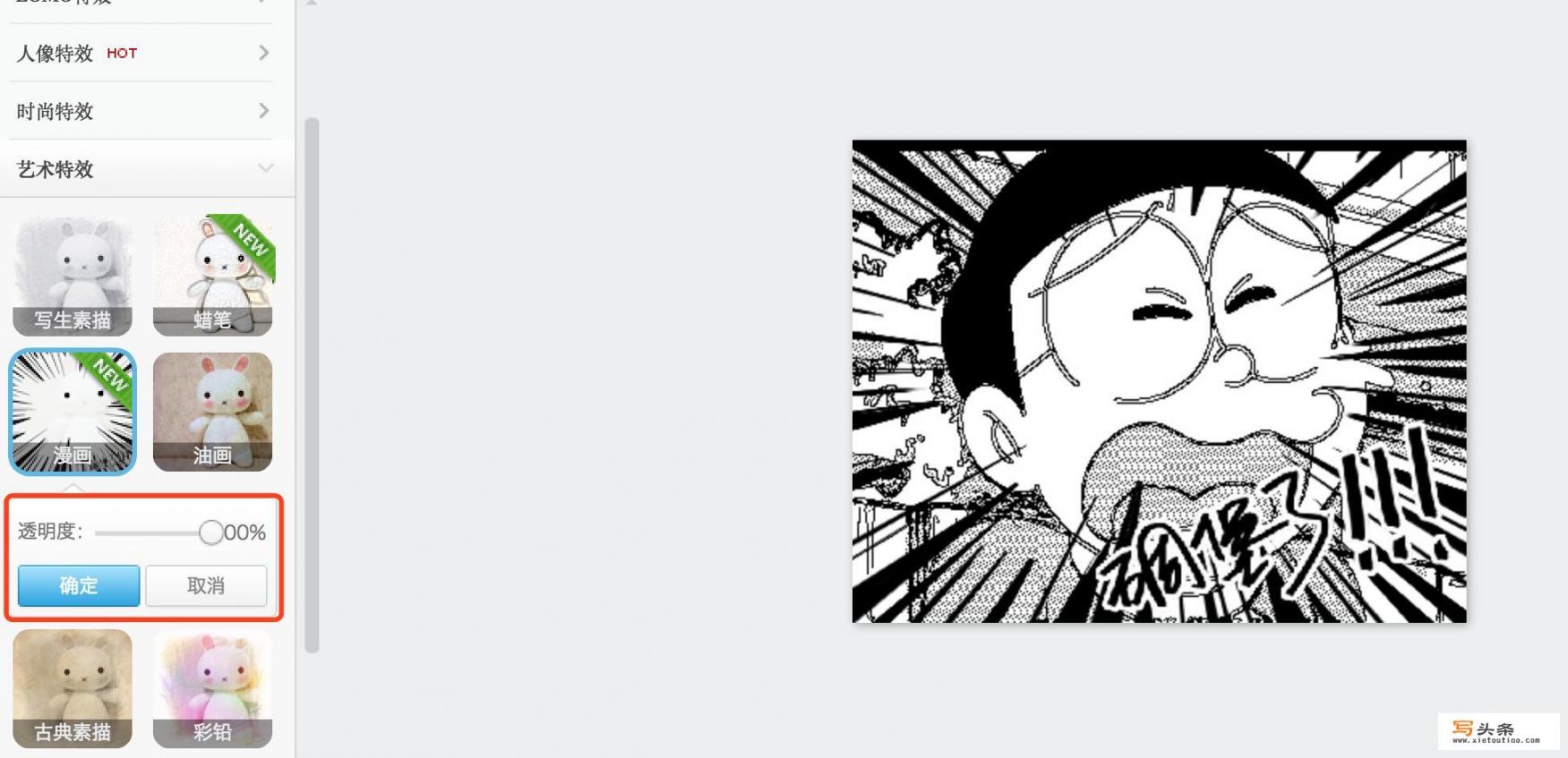
你也可以拖动左边透明度标尺,选择不同层次的效果。
也可点击右上角的“”对比检查变化前后的效果。
不是很简单吗?很神奇吗?
但美中不足的是,美图只有这种漫画效果,默认文字只有“碉堡!!”这个o(╯□╰)所以问题来了,如果觉得画蛇添足,想把“碉堡!!”这三个字去掉,有什么好办法?
很简单,可以用美图秀来完成。
STEP1:回到美图秀秀的主页,选择“新建画布",尺寸设置为您刚才图片的宽度,高度略高于图片。我在这里设置了300个像素。
STEP2:选择工具栏“选择工具栏”饰品点击左侧的“”导入饰品把你刚才的图片加进去。
添加的图片可以将其拖动到相同的宽度,然后在白色背景上调整位置。上面的空白更少,下面的空白更多。至于你为什么这么做,你以后就知道了。调整位置后,单击左侧材料编辑框右下角的“合并”或者“融合",合并为同一层。
STEP3:参考前面提到的步骤,找到“漫画直接点击效果,然后选择工具栏“基础编辑"",会弹出"当前特效是否应用?”,选择“应用就可以了。
STEP4:用“基础编辑”里的“裁剪“工具,直接框中间的图片部分,这样文字“碉堡”就可以去掉了!”,也不影响漫画的整体效果。
最后可以保存。
是不是很简单?是不是很神奇?
如果你感兴趣,你也可以尝试艺术效果中的其他特效。可能会有意想不到的惊喜。
